Nicht jeder, der etwas in einen Einkaufswagen legt, schafft es bis zum Kauf eines Produkts. Wenn ein potenzieller Kunde seine Kontaktinformationen bereitstellt, aber die Bestellung nicht abschließt, speichern wir dies als verlassenen Warenkorb.
Es ist entscheidend, diese verlassenen Warenkörbe gezielt einzusetzen, um den Umsatz zu steigern.
Der beste Weg, verlassene Karren wiederzuerlangen, ist die Einrichtung eines automatische E-Mail-Erinnerung für Kunden, die sie auffordern, ihre Bestellungen zurückzugeben und abzuschließen. Sie können einen direkten Checkout-Link senden, um ihnen die Rückgabe zu erleichtern. Sie können auch das Intervall festlegen.
In diesem Artikel:
- Sehen Sie sich die verlassenen Warenkörbe an.
- Aktivieren Sie die automatische E-Mail zur Wiederherstellung verlassener Warenkörbe.
Besuchen Sie die Seite Verlassene Warenkörbe:
- Enter Bestellungen speichern (1) in der Suchleiste.
- Klicken Sie in den zugehörigen Ergebnissen auf die Shop – Bestellungen Option (2) unter Studio-Links.

- Sie würden jetzt die sehen Bestellungen Seite, auf der Sie alle erfolgreichen Bestellungen sehen würden.
- Klicken Sie auf Verlassene Karren (3) Registerkarte, um alle verlassenen Warenkörbe anzuzeigen.
- In einigen Fällen können Sie das auch verkaufen (4) die aufgegebene Bestellung in eine neue Bestellung.
Zum Beispiel, wenn Sie die Zahlung für diese bestimmte Bestellung extern (außerhalb des Pixpa-Shops) erhalten haben oder es zu Verzögerungen bei der Zahlungsabwicklung auf dem Bankserver kam, als der Kunde versuchte, eine Bestellung aufzugeben, und Sie die Zahlung nach einiger Zeit erhalten. Du kannst den ... benutzen In Bestellung umwandeln .

Aktivieren Sie die automatische Wiederherstellungs-E-Mail für verlassene Warenkörbe:
- Enter Shop-Kasse (1) in der Suchleiste.
- Klicken Sie in den zugehörigen Ergebnissen auf die Shop-Kasse Option (2) unter Studio-Links.
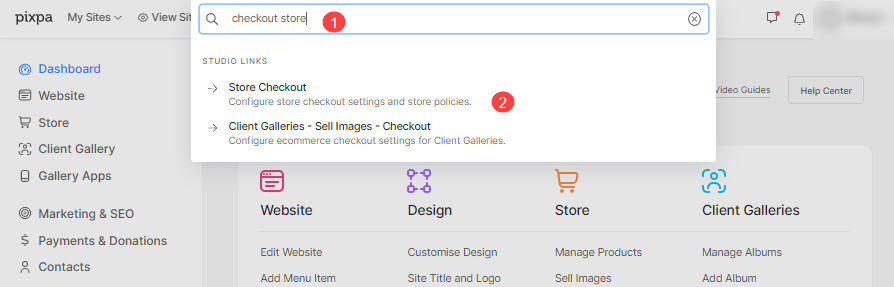
- Sie erreichen nun die Kasse Registerkarte unter Einstellungen.
- Auf dieser Seite sehen Sie die Wiederherstellungs-E-Mail für abgebrochene Warenkörbe (3) Option, wenn Sie die Seite nach unten scrollen.
- Speichern (4) die Änderungen.
- Sie können die Anzahl der Stunden auswählen, nach denen Pixpa die E-Mail zur Wiederherstellung des abgebrochenen Einkaufswagens senden und die Einstellungen speichern soll.
- Nie (Standard).
- 1 Stunde später (empfohlen).
- 3 Stunden später.
- 6 Stunden später.
- 12 Stunden später (empfohlen).
- 24 Stunden später.

